IOデータのモバイルブロードバンドWN-G150TRK TRWポケットルータで自宅のCATV回線やイーマンショングロバルIPアドレス契約ならこのWi-Fiルータ使えるので、もしもそうした環境でPSNでNATタイプが3になる場合はPSN指定のポート開放を設定してみてください。備考、二重ルータ環境の場合はこのルータをブリッジモード動作に切り替えて下さい。
準備 IPアドレスを固定する
ポート開放するクライアント(パソコンなど)のIPアドレスを固定します。
IPアドレス192.168.000.20
サブネットマスク255.255.255.000
デフォルトルータ192.168.000.001
DNS192.168.000.001
セカンダリは不要または000.000.000.000
IPアドレスを固定できたら必ずパソコンを再起動下さい。
設定画面を表示する
WN-G150TRK TRW ポート開放説明を御覧下さい。ルータの設定画面が開いたらPSN指定のポート番号を個別に設定していきます。全部で7つ作成下さい。もしも上手くいかない場合は一番下のプライベートポート範囲設定も作成してみてください。
- ポートの開放を有効にするにチェックを入れる。
- 公開する機器のIPアドレス192.168.0.20
- プロトコルTCP
- LAN側ポート番号80-空欄
- コメントは任意
- 追加
- 設定
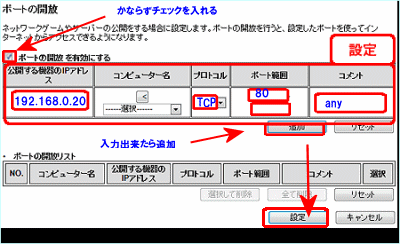
- ポートの開放を有効にするにチェックを入れる。
- 公開する機器のIPアドレス192.168.0.20
- プロトコルTCP
- LAN側ポート番号443-空欄
- コメントは任意
- 追加
- 設定
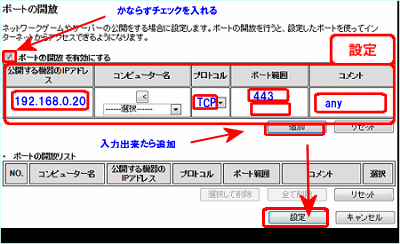
- ポートの開放を有効にするにチェックを入れる。
- 公開する機器のIPアドレス192.168.0.20
- プロトコルTCP
- LAN側ポート番号3478-3480
- コメントは任意
- 追加
- 設定
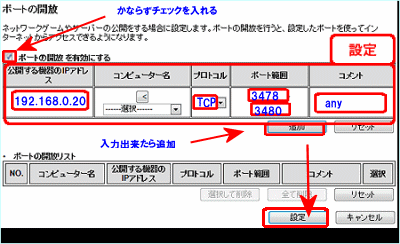
- ポートの開放を有効にするにチェックを入れる。
- 公開する機器のIPアドレス192.168.0.20
- プロトコルTCP
- LAN側ポート番号5223-空欄
- コメントは任意
- 追加
- 設定
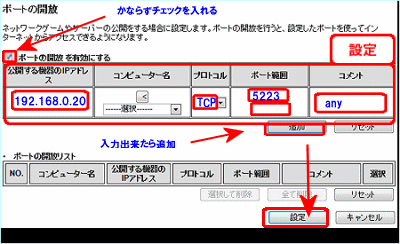
- ポートの開放を有効にするにチェックを入れる。
- 公開する機器のIPアドレス192.168.0.20
- プロトコルTCP
- LAN側ポート番号8080-空欄
- コメントは任意
- 追加
- 設定
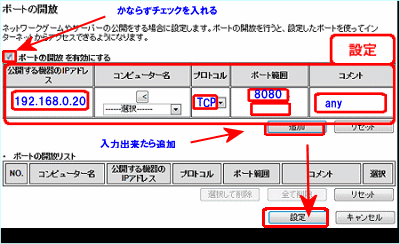
- ポートの開放を有効にするにチェックを入れる。
- 公開する機器のIPアドレス192.168.0.20
- プロトコルUDP
- LAN側ポート番号3478-3479
- コメントは任意
- 追加
- 設定
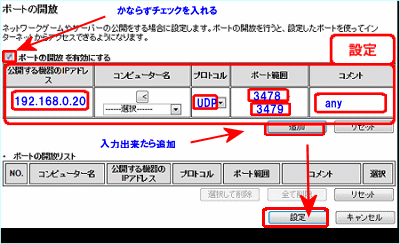
- ポートの開放を有効にするにチェックを入れる。
- 公開する機器のIPアドレス192.168.0.20
- プロトコルUDP
- LAN側ポート番号3658-空欄
- コメントは任意
- 追加
- 設定
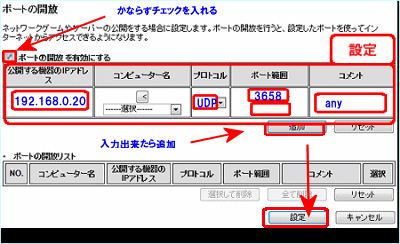
もしも上記のみでもNATタイプ3となる場合(グローバルIPアドレス環境が条件です)UDP側のプライベートポートも設定してみてください。
- ポートの開放を有効にするにチェックを入れる。
- 公開する機器のIPアドレス192.168.0.20
- プロトコルUDP
- LAN側ポート番号49152-65535
- コメントは任意
- 追加
- 設定
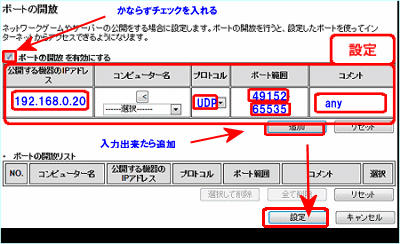
説明は以上です。


コメント